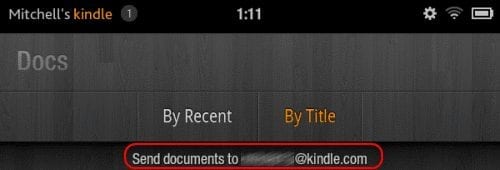Πώς να μεταφέρετε μουσική στο Kindle Fire

Ένα σεμινάριο για το πώς να αντιγράψετε μουσική στο Amazon Kindle Fire tablet σας.
Ένα από τα πρώτα πράγματα που μπορεί να θέλετε να κάνετε όταν αποκτήσετε το Amazon Kindle Fire είναι να κατεβάσετε βιβλία στη συσκευή. Μπορείτε να κάνετε λήψη βιβλίων από το κατάστημα της Amazon ή από ιστότοπους τρίτων. Δείτε πώς να κάνετε και τα δύο.
Από την αρχική οθόνη του Kindle, επιλέξτε « Βιβλία ».
Πατήστε « Αποθήκευση ».
Περιηγηθείτε ή αναζητήστε ένα βιβλίο. Αφού επιλέξετε αυτό που θέλετε, επιλέξτε « Αγορά ». Η επιλογή « Δοκιμάστε ένα δείγμα » μπορεί να είναι διαθέσιμη για τα περισσότερα βιβλία. Τα Prime μέλη μπορεί να έχουν την επιλογή « Δανεισμός δωρεάν ».
Από την αρχική οθόνη του Kindle, επιλέξτε « Βιβλία ».
Επιλέξτε « Cloud ».
Πατήστε το βιβλίο που θέλετε να κατεβάσετε. Στη συνέχεια θα είναι διαθέσιμο στην περιοχή « Συσκευή ».
Επιλέξτε ένα βιβλίο και ορίστε το σε « Παράδοση στο kindle σας » και μετά κάντε κλικ στο « Αγορά τώρα ».
Από ένα πρόγραμμα περιήγησης ιστού, συνδεθείτε στον λογαριασμό σας στο Amazon.
Επιλέξτε το σύνδεσμο «Ο λογαριασμός σας ».
Επιλέξτε « Διαχείριση του περιεχομένου και των συσκευών σας ».
Επιλέξτε το κουμπί « Ενέργειες » (…) δίπλα στο βιβλίο που θέλετε να κατεβάσετε.
Επιλέξτε « Παράδοση ».
Μπορείτε να κατεβάσετε βιβλία σε μορφές PDF, TXT, MOBI και PRC και να τα διαβάσετε στην εφαρμογή Docs στο Kindle Fire. Βρείτε μερικές εξαιρετικές προτάσεις για δωρεάν ηλεκτρονικά βιβλία διαβάζοντας την ανάρτησή μας, « Πού να κατεβάσετε δωρεάν ηλεκτρονικά βιβλία για το Nook ή το Kindle σας ».
Για αυτό το παράδειγμα, θα κατεβάσουμε ένα αρχείο ebook PDF από το PlaneteBook και θα το αποθηκεύσουμε στο Kindle Fire.
Από το kindle, επιλέξτε ένα βιβλίο που σας ενδιαφέρει και κατεβάστε το. Προτείνω την έκδοση 1 σελίδας.
Ένα που έχει κατεβάσει το αρχείο στο Kindle σας, επιλέξτε « Έγγραφα » για να το διαβάσετε.
Αυτό σχεδόν καλύπτει όλα όσα πρέπει να ξέρετε σχετικά με τον τρόπο λήψης βιβλίων στο Kindle Fire. Εάν χρειάζεστε επιπλέον βοήθεια, μην διστάσετε να αφήσετε ένα σχόλιο παρακάτω.
Ένα σεμινάριο για το πώς να αντιγράψετε μουσική στο Amazon Kindle Fire tablet σας.
Ένα σεμινάριο που δείχνει πώς να κατεβάζετε βιβλία στο Amazon Kindle Fire tablet σας.
Πώς να διαγράψετε βιβλία ή έγγραφα από το tablet Amazon Kind Fire HD8 ή HD10.
Σας δείχνουμε 3 επιλογές για το κλείσιμο εφαρμογών στο tablet Amazon Kindle Fire.
Πώς να ενεργοποιήσετε ή να απενεργοποιήσετε την αυτόματη χρήση κεφαλαίων και την αυτόματη διόρθωση στο tablet Amazon Kindle Fire.
Όλα όσα πρέπει να γνωρίζετε για την κατάργηση εφαρμογών από το Amazon Kindle Fire.
Λεπτομερή βήματα σχετικά με τον τρόπο εγκατάστασης μιας εφαρμογής μέσω αρχείου APK στο tablet Amazon Kindle Fire.
Πώς να χρησιμοποιήσετε μια εναλλακτική αρχική οθόνη στο Amazon Kindle Fire HD8 ή HD10.
Πώς να προσθέσετε, να αφαιρέσετε ή να επεξεργαστείτε σελιδοδείκτες ιστού στο tablet Amazon Kindle Fire.
Πώς να εγκαταστήσετε και να χρησιμοποιήσετε το Flash σε ένα πρόγραμμα περιήγησης σε συσκευές Amazon Kindle Fire.
Πώς να ενεργοποιήσετε ή να απενεργοποιήσετε την περιστροφή οθόνης σε όλα τα μοντέλα του Amazon Kindle Fire.
Πώς να διαχειριστείτε σελίδες με σελιδοδείκτες σε ένα ebook στο Amazon Kindle Fire.
Πώς να κατεβάσετε και να εγκαταστήσετε εφαρμογές Android στο tablet ανάγνωσης Amazon Fire.
Απαλλαγείτε από ανεπιθύμητα αρχεία βίντεο ή μουσικής και ελευθερώστε λίγο χώρο στο Amazon Kindle Fire.
Επιλύστε ένα πρόβλημα όπου το tablet σας Amazon Fire δεν θα ξεκινήσει σωστά.
Πώς να επισημάνετε και να σημειώσετε κείμενο σε ένα βιβλίο στο tablet ανάγνωσης Amazon Kindle Fire.
Πώς να προσθέσετε ή να αφαιρέσετε έναν λογαριασμό email στο tablet ανάγνωσης Amazon Kindle Fire.
Αλλάξτε τον αποθηκευμένο κωδικό πρόσβασης email στο tablet Amazon Kindle Fire.
Πώς να τοποθετήσετε ή να αφαιρέσετε μια κάρτα MicroSD στο tablet Amazon Kindle Fire.
Πώς να μεταφέρετε και να διαβάσετε αρχεία PDF στο Amazon Kindle Fire tablet σας.
Αφού κάνετε root το τηλέφωνό σας Android, έχετε πλήρη πρόσβαση στο σύστημα και μπορείτε να εκτελέσετε πολλούς τύπους εφαρμογών που απαιτούν πρόσβαση root.
Τα κουμπιά στο τηλέφωνό σας Android δεν προορίζονται μόνο για τη ρύθμιση της έντασης ήχου ή την ενεργοποίηση της οθόνης. Με μερικές απλές τροποποιήσεις, μπορούν να γίνουν συντομεύσεις για γρήγορη λήψη φωτογραφιών, παράλειψη τραγουδιών, εκκίνηση εφαρμογών ή ακόμα και ενεργοποίηση λειτουργιών έκτακτης ανάγκης.
Αν αφήσατε τον φορητό υπολογιστή σας στη δουλειά και έχετε μια επείγουσα αναφορά να στείλετε στον προϊστάμενό σας, τι πρέπει να κάνετε; Χρησιμοποιήστε το smartphone σας. Ακόμα πιο εξελιγμένο, μετατρέψτε το τηλέφωνό σας σε υπολογιστή για να κάνετε πολλαπλές εργασίες πιο εύκολα.
Το Android 16 διαθέτει γραφικά στοιχεία οθόνης κλειδώματος για να αλλάζετε την οθόνη κλειδώματος όπως θέλετε, καθιστώντας την οθόνη κλειδώματος πολύ πιο χρήσιμη.
Η λειτουργία Picture-in-Picture για Android σάς βοηθά να συρρικνώσετε το βίντεο και να το παρακολουθήσετε σε λειτουργία picture-in-picture, παρακολουθώντας το βίντεο σε μια άλλη διεπαφή, ώστε να μπορείτε να κάνετε άλλα πράγματα.
Η επεξεργασία βίντεο σε Android θα γίνει εύκολη χάρη στις καλύτερες εφαρμογές και λογισμικό επεξεργασίας βίντεο που παραθέτουμε σε αυτό το άρθρο. Βεβαιωθείτε ότι θα έχετε όμορφες, μαγικές και κομψές φωτογραφίες για να μοιραστείτε με φίλους στο Facebook ή το Instagram.
Το Android Debug Bridge (ADB) είναι ένα ισχυρό και ευέλικτο εργαλείο που σας επιτρέπει να κάνετε πολλά πράγματα, όπως εύρεση αρχείων καταγραφής, εγκατάσταση και απεγκατάσταση εφαρμογών, μεταφορά αρχείων, root και flash custom ROM, δημιουργία αντιγράφων ασφαλείας συσκευών.
Με εφαρμογές αυτόματου κλικ. Δεν θα χρειάζεται να κάνετε πολλά όταν παίζετε παιχνίδια, χρησιμοποιείτε εφαρμογές ή εργασίες που είναι διαθέσιμες στη συσκευή.
Ενώ δεν υπάρχει μαγική λύση, μικρές αλλαγές στον τρόπο φόρτισης, χρήσης και αποθήκευσης της συσκευής σας μπορούν να κάνουν μεγάλη διαφορά στην επιβράδυνση της φθοράς της μπαταρίας.
Το τηλέφωνο που αγαπούν πολλοί αυτή τη στιγμή είναι το OnePlus 13, επειδή εκτός από το ανώτερο υλικό, διαθέτει επίσης ένα χαρακτηριστικό που υπάρχει εδώ και δεκαετίες: τον αισθητήρα υπερύθρων (IR Blaster).